ポート アラームを抑制するための Policy Manager の設定方法
casp1032jp
このシナリオでは、CA Spectrum 管理者が不要なポート アラームを抑制するためにポリシーをどのように作成し、使用するかについて説明します。
CA Spectrum システム管理者は、Policy Manager の[ライブ パイプ]オプションでポリシーを作成して、不要なポート アラームを抑制できます。このポリシーは、1 つの問題に対してアラームが重複しないようにするため、ネットワーク トラフィックを削減し、システム パフォーマンスを向上させることができます。
[ライブ パイプ]オプションを使用すると、個々のリンクに対してポート ステータス監視を有効化できます。ポート ステータス監視プロセスでは、[ライブ パイプ]オプションで作成したこの新規のポリシーは、以下のタスクを実行するのに役立ちます。
- 切断された接続があるポートや、SpectroSERVER が到達できないデバイスに接続されているポートで、アラームが重複しないようにします。
- リンクしたポート モデルにすでにアラームがある場合に、ポート アラームを抑制します。
以下の図は、ポート アラームを抑制するように Policy Manager を設定する方法を示しています。
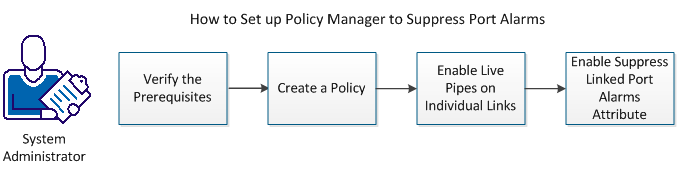
前提条件の確認
ポート アラームを抑制するためのポリシーを作成する前に、以下の前提条件を確認します。
管理者として、OneClick コンソールにログインしている。
- Policy Manager アプリケーションでポリシーを作成し、有効化するための権限と知識があること。
- Policy Manager で推奨されるポリシー設定とテンプレートを理解していること。
ポリシーの作成
不要なポート アラームを抑制し、ネットワーク トラフィックの削減によってシステム パフォーマンスを向上させるには、OneClick コンソールに新しいポリシーを作成します。
注:
[ライブ パイプ]オプションが有効化されているポリシーがすでにある場合は、ポート アラームを削減するように[リンクされたポートのアラームを抑制]属性の値を変更できます。ポリシーには、少なくとも 1 つのルールが必要です。必要に応じて、追加のルールと設定を後で追加できます。ポリシー コンポーネントはすべて OneClick コンソールで設定および維持されます。ポリシーには、以下のコンポーネントが含まれています。
ポリシー定義 - 優先度が付いた一連のポリシー ルールです。複数のグローバル コレクションにモデルが存在する場合、ポリシー ルールはグローバル コレクションのポリシー優先度に基づいてモデルに適用されます。ポリシー ルール - ルール設定とそのルール設定が適用されるグローバル コレクションの集まりです。1 つのポリシーに対して複数のルールを定義できます。ルール設定 - ポリシーが維持するモデル属性および属性値を定義します。
以下の手順に従います。
- OneClick コンソールの[エクスプローラ]タブで[Policy Manager]をクリックします。
- コンテンツ画面で、[リスト]タブをクリックし、[ポリシーの作成]をクリックして名前を入力します。例:SuppressPortAlarms
- [ルールの作成]をクリックし、名前を入力します。
- [参照]をクリックし、このポリシーに対する[グローバル コレクション]を選択します。注:[作成]ボタンを使用すれば、[グローバル コレクションの選択]ダイアログ ボックスから直接的にグローバル コレクションを作成できます。
- [移動]をクリックして、選択したグローバル コレクションを左側にリスト表示されている[適用]に移動し、[OK]をクリックします。
- [ルール設定]ボックスで[Predefined Settings (事前定義済みの設定)]をクリックします。[テンプレートの選択]ダイアログ ボックスが表示されます。
- [テンプレート]リストから[ライブ パイプ]を選択し、[OK]をクリックします。[ライブ パイプ]の設定が[ルール設定]に追加されます。注:ポリシーが有効かどうかにかかわらず、複数のポリシーに同じ属性を含めることはできません。
- [OK]をクリックします。ルールが[関連するルール]リストに追加されます。
- ルールを選択し、上向き矢印および下向き矢印を使用して、リスト内のルール優先度を調整します。注:ルール内で上位にあるルールほど、ルールの優先度が高くなります。ルールがリスト内で調整され、優先値が適宜変更されます。
- [作成時にポリシーを有効化]を選択し、[OK]をクリックします。ポリシーが作成され、適用されます。コンテンツ画面の[リスト]タブに新しいポリシーが表示されます。
個々のリンクでのライブ パイプの有効化
デバイス間で接続ステータスを監視するには、[ライブ パイプ]サブビューから個々のリンクに対するライブ パイプを有効化します。[ライブ パイプ]オプションを使用している既存のポリシーが個々のリンクに対して有効化されている場合は、[ライブ パイプ]サブビューの[リンクされたポートのアラームを抑制]属性を有効化して、不要なポート アラームを抑制できます。
個々のリンクのライブ パイプは、デフォルトで無効です。個々のライブ パイプが有効化されていると、リンクの 2 つのポートの ok_to_poll 属性に「はい」が設定されます。
個々のリンクに対してライブ パイプがすでに有効化されている場合は、次の手順に進みます。
以下の手順に従います。
- ライブ パイプとして有効化するリンクを右クリックし、[Enable Live Links (ライブ リンクの有効化)]を選択します。
- 有効にするリンクのチェック ボックスをオンにして、[OK]ボタンをクリックします。
- [ライブ パイプ]フィールドの[設定]をクリックし、ドロップダウン リストから[有効]を選択します。[Enable Live Links (ライブ リンクの有効化)]ダイアログ ボックスが閉じます。選択したリンクがライブ パイプとして有効になります。
[リンクされたポートのアラームを抑制]属性の有効化
[ライブ パイプ]サブビューでは、[リンクされたポートのアラームを抑制]属性を有効化または無効化できます。この属性を有効化すると、接続デバイスがアクセス不可状態か、リンクしたポート モデルにはすでにレッド アラームが存在する場合に、ポート アラームが抑制されます。
以下の手順に従います。
- OneClick コンソールの[情報]タブで[ライブ パイプ]サブビューを展開します。
- [リンクされたポートのアラームを抑制]ドロップダウン リストから[はい]を選択します。[リンクされたポートのアラームを抑制]属性が有効化されます。